
[Nicht verpassen] Wie lösche ich ein iTunes-Backup auf einem Windows-PC oder Mac?

Um Datenverlust zu vermeiden, sichern viele Nutzer ihr iPhone während der Nutzung. iTunes wird hierfür häufig verwendet. Mit der Zeit sammeln sich jedoch viele alte und veraltete iTunes-Backups an, die wir nicht mehr benötigen. Um Speicherplatz freizugeben, müssen wir daher das iTunes-Backup löschen. Wie löscht man Backups in iTunes? Dieser Artikel enthält alles, was Sie wissen müssen. Lesen Sie weiter, um zu erfahren, wie es geht. Nun legen wir los.
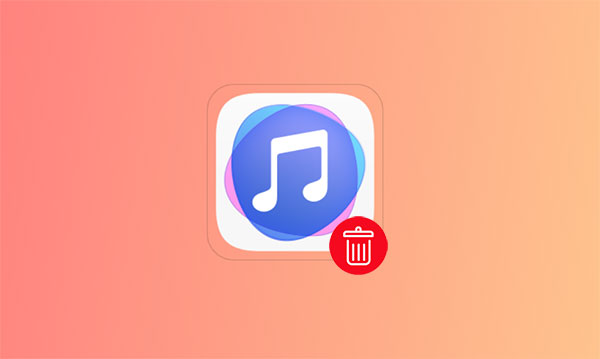
Bevor Sie iTunes-Backups löschen, sollten Sie Ihr iPhone sichern, um Datenverlust zu vermeiden. Obwohl Apple iCloud und iTunes zur Datensicherung anbietet, haben beide Plattformen Einschränkungen. Wenn Sie iCloud verwenden, müssen Sie sicherstellen, dass Sie über ausreichend iCloud-Speicher verfügen. Sollte Ihr iCloud-Speicher nicht ausreichen , müssen Sie Ihren iCloud-Plan erweitern, um mehr Speicherplatz zu erhalten. Dies ist teuer. iTunes sichert nur Ihr gesamtes iPhone; selektive Sicherungen sind nicht möglich.
Aus diesem Grund erfreut sich Coolmuster iOS Assistant immer größerer Beliebtheit. Es handelt sich um ein iOS Verwaltungstool, mit dem Sie Ihre iOS -Daten problemlos sichern, wiederherstellen, übertragen und bearbeiten können. Mit dieser Software können Sie entweder Ihr gesamtes iPhone sichern oder ausgewählte Daten sichern, ohne den Speicherplatz zu berücksichtigen.
Hauptfunktionen des Coolmuster iOS Assistant:
So sichern Sie Ihr iPhone mit iOS Assistenten auf Ihrem Computer:
01 Laden Sie die Software herunter und starten Sie sie auf Ihrem Computer. Verbinden Sie Ihr Gerät über ein USB-Kabel mit dem Computer. Tippen Sie bei der entsprechenden Aufforderung auf „Vertrauen“ auf Ihrem Gerät und anschließend auf „Fortfahren“ auf Ihrem Computer, um fortzufahren.

02 Sobald das Programm Ihr Gerät erfolgreich erkennt, wird die Hauptschnittstelle dieser Software wie unten dargestellt angezeigt.

03 Um Ihr gesamtes iPhone auf Ihrem Computer zu sichern, gehen Sie zum Abschnitt „Super Toolkit“ > klicken Sie auf „iTunes Backup & Restore“, wählen Sie „Backup“ und wählen Sie Ihr Gerät aus. Klicken Sie auf „Durchsuchen“, um einen Speicherort für Ihre Sicherungsdatei auszuwählen. Klicken Sie anschließend auf „OK“, um den Sicherungsvorgang zu starten.

Um Ihre iPhone-Daten selektiv auf Ihrem Computer zu sichern, wechseln Sie zum Abschnitt „Mein Gerät“ > wählen Sie im linken Bereich die spezifischen Dateitypen aus, die Sie auf Ihren Computer übertragen möchten > zeigen Sie eine Vorschau an und wählen Sie die Elemente aus, die Sie übertragen möchten > klicken Sie auf die Schaltfläche „Exportieren“, um den Übertragungsvorgang zu starten.

Wenn Sie einen Windows PC haben, gibt es zwei Möglichkeiten, iTunes-Backups zu entfernen.
Die erste Methode zum Löschen von iTunes-Backups erfolgt direkt über die iTunes- App. Führen Sie dazu die folgenden Schritte aus:
Schritt 1. Navigieren Sie zu iTunes und klicken Sie im Menü auf „Bearbeiten“.
Schritt 2. Wählen Sie „Einstellungen“ aus dem Dropdown-Menü.
Schritt 3. Suchen und klicken Sie auf die Option „Geräte“.
Schritt 4. Wählen Sie die Sicherungsdateien aus, die Sie entfernen möchten.
Schritt 5. Klicken Sie auf die Schaltfläche „Backup löschen“.
Schritt 6. Bestätigen Sie den Löschvorgang, wenn Sie dazu aufgefordert werden.

Eine weitere Methode zum Löschen eines Backups in iTunes ist das Löschen aus dem Backup-Ordner. Wie lösche ich ein Backup in iTunes? Hier sind die Schritte:
Schritt 1. Öffnen Sie den Datei-Explorer auf Ihrem Windows -PC.
Schritt 2. Gehen Sie zum folgenden Pfad des iTunes-Sicherungsspeicherorts : „C:\Benutzer\IhrBenutzername\AppData\Roaming\Apple Computer\MobileSync\Backup“.

Schritt 3. Löschen Sie nicht mehr benötigte Sicherungsordner.
Wie wäre es mit einem Mac Benutzer? Wie löscht man Backups in iTunes? Es gibt noch zwei Möglichkeiten, die Sie ausprobieren können.
Diese Methode kann in zwei Szenarien unterteilt werden: Sie haben ein Mac Betriebssystem Mojave oder früher und Sie haben ein Mac -Betriebssystem Catalina.
Für Mac OS Catalina:
Schritt 1. Öffnen Sie den Finder auf Ihrem Mac .
Schritt 2. Wählen Sie Ihr iOS Gerät und gehen Sie zu „Backups verwalten“.
Schritt 3. Wählen Sie die Sicherungsdatei aus, die Sie löschen möchten.
Schritt 4. Klicken Sie anschließend auf „Backup löschen“ und tippen Sie zur Bestätigung auf „Löschen“.

Für Mac OS Mojave oder frühere Versionen:
Schritt 1. Öffnen Sie iTunes und gehen Sie zu „Einstellungen“.
Schritt 2. Wählen Sie „Geräte“ aus dem Menü „Einstellungen“.
Schritt 3. Wählen Sie die alten Backups aus, die Sie löschen möchten.
Schritt 4. Bestätigen Sie den Löschvorgang, indem Sie „Backup löschen“ auswählen.

Wie bei einem Windows PC können Sie auch auf Ihrem Mac auf den Backup-Ordner zugreifen, um das iTunes-Backup zu löschen. So geht's:
Schritt 1. Starten Sie den Finder auf Ihrem Mac .
Schritt 2. Gehen Sie zum folgenden Speicherort: „~/Library/Application Support/MobileSync/Backup/“.

Schritt 3. Wählen Sie den/die Sicherungsordner aus, den/die Sie löschen möchten, klicken Sie mit der rechten Maustaste und wählen Sie „In den Papierkorb verschieben“.
Mit den oben genannten Methoden können Sie iTunes-Backups auf einem Windows PC und Mac problemlos löschen. Zum Schutz Ihrer Daten ist es jedoch wichtig, vorher ein Backup Ihres iPhones zu erstellen. Coolmuster iOS Assistant ist hierfür im Vergleich zu iTunes und iCloud eine bessere Möglichkeit. Laden Sie ihn herunter und probieren Sie ihn selbst aus.
Weitere Artikel:
Was passiert, wenn ich ein iCloud-Backup lösche? Hier finden Sie die Antwort!
Was beinhaltet das iTunes-Backup? Nützliche Tricks [Backup-Anleitung]

 Handy-Radiergummi & Reiniger
Handy-Radiergummi & Reiniger
 [Nicht verpassen] Wie lösche ich ein iTunes-Backup auf einem Windows-PC oder Mac?
[Nicht verpassen] Wie lösche ich ein iTunes-Backup auf einem Windows-PC oder Mac?





